Rumah >Tutorial perisian >Perisian Pejabat >Langkah-langkah untuk mengisi imej latar belakang dalam ppt2013
Langkah-langkah untuk mengisi imej latar belakang dalam ppt2013
- PHPzke hadapan
- 2024-04-17 09:31:13466semak imbas
Klik pada gambar, klik pada bar menu--Format--Ungroup.
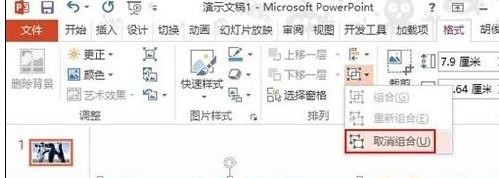
Kotak amaran Microsoft PowerPoint akan muncul, kami memilih Ya.
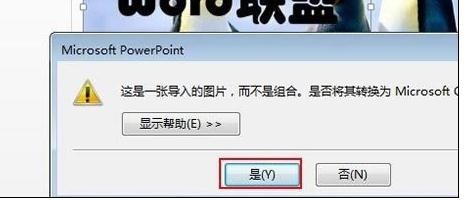
Pilih teks, klik butang di sebelah gaya gambar, dan semak isian latar belakang slaid daripada anak tetingkap tugasan Format Gambar timbul.
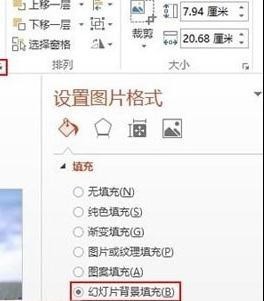
Itu sahaja Seret teks sesuka hati, dan latar belakang teks juga akan berubah secara keseluruhannya, latar belakang tidak akan terjejas.
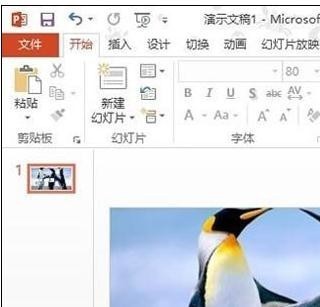
Pilih teks, klik bar menu--Format--Tukar, dan pilih jenis bengkok pertama, segi empat sama.
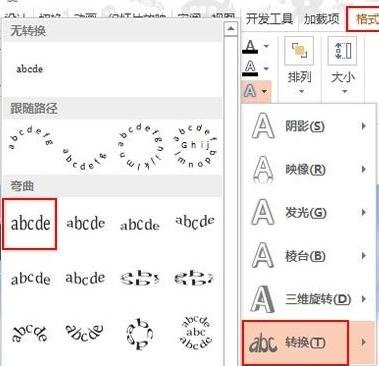
Selepas penukaran selesai, potong teks dan tampalkannya secara terpilih.

Dalam kotak dialog Tampal Khas, klik gambar (metafail dipertingkatkan)
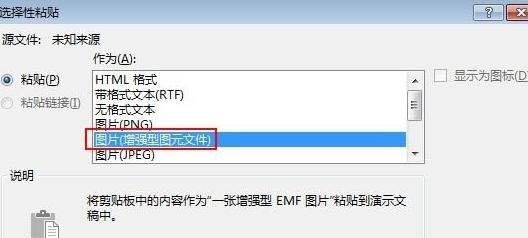
Klik gambar, klik bar menu--Format--Nyahkumpulan.

Kotak amaran Microsoft PowerPoint akan muncul, pilih Ya.

Pilih teks, klik butang di sebelah gaya gambar, dan semak isian latar belakang slaid daripada anak tetingkap tugasan Format Gambar timbul.

Itu sahaja Seret teks sesuka hati, dan latar belakang teks juga akan berubah secara keseluruhannya, latar belakang tidak akan terjejas.

Atas ialah kandungan terperinci Langkah-langkah untuk mengisi imej latar belakang dalam ppt2013. Untuk maklumat lanjut, sila ikut artikel berkaitan lain di laman web China PHP!
Artikel berkaitan
Lihat lagi- Penjelasan terperinci tentang cara membuka dan membaca fail CSV
- Langkah dan langkah berjaga-jaga untuk membuka dan memproses fail format CSV
- Kaedah dan petua untuk membuka fail CSV: Sesuai untuk pelbagai perisian
- Panduan ringkas untuk manipulasi fail CSV
- Belajar untuk membuka dan menggunakan fail CSV dengan betul

